- Öffnet Ihr Browser automatisch Werbeseiten? Es besteht eine hohe Wahrscheinlichkeit, dass Ihr PC mit Malware infiziert ist.
- Machen Sie sich keine Sorgen, wir haben unten die richtigen Korrekturen für Sie.
- Während Adware selbst eher lästig als gefährlich ist, kann sie ein Träger für versteckte Malware sein. Bleiben Sie mit diesen geschützt Beste PUP-Entfernungstools.
- Entdecken Sie unsere Browser-Hub sowie weitere nützliche Tipps zur Verbesserung Ihrer Interaktion mit dem World Wide Web.

- Einfache Migration: Verwenden Sie den Opera-Assistenten, um vorhandene Daten wie Lesezeichen, Passwörter usw. zu übertragen.
- Ressourcennutzung optimieren: Ihr RAM-Speicher wird effizienter genutzt als in anderen Browsern
- Verbesserte Privatsphäre: kostenloses und unbegrenztes VPN integriert
- Keine Werbung: Der integrierte Werbeblocker beschleunigt das Laden von Seiten und schützt vor Data-Mining
- Gaming-freundlich: Opera GX ist der erste und beste Browser für Spiele
- Opera herunterladen
Wenn du das für dich findest Browser automatisch Werbeseiten öffnet, ist es sehr wahrscheinlich, dass Ihr Computer mit Malware infiziert ist.
Diese Art von Befall Ihres PCs kann passieren, wenn Sie im Internet surfen, ohne dass Sicherheitsfunktionen oder Werbeblocker installiert sind, oder wenn die von Ihnen verwendete Software nicht auf dem neuesten Stand ist.
So beschrieben Benutzer dieses Problem auf der Microsoft-Antworten Forum:
In letzter Zeit öffnen sich Websites automatisch, wenn ich versuche, meine üblichen Websites zu öffnen oder auf einen Link zu klicken. Wie kann ich dieses Problem lösen?
In diesem Artikel werden wir den besten Weg untersuchen, um zu vermeiden, dass dieses Problem jemals wieder auftritt, und auch, wie Sie es entfernen können Adware Software von Ihrem PC.
Was tun, wenn mein Browser Websites automatisch öffnet?
1. Oper verwenden
Diese Software wurde speziell für den Online-Datenschutz entwickelt und bietet Ihnen sehr leistungsstarke und anpassbare Datenschutzeinstellungen.
Die Verpflichtung von Opera, den größtmöglichen Schutz der Vertraulichkeit von Daten zu gewährleisten, geht so weit, dass Sie Sie müssen sich nicht die Mühe machen, zusätzliche datenschutzorientierte Software zu erwerben, da diese Browsing-Lösung mit a eingebautes VPN.
So können Sie nicht nur Ihren Browserverlauf anonymisieren und Ihre Online-Identität schützen, indem Sie Ihre IP-Adresse ändern, sondern Sie können auch alle geografischen Beschränkungen und andere Arten von Sperren umgehen und ansonsten unzugängliche Websites genießen oder Inhalt.
Wenn Sie von dieser einen Funktion beeindruckt sind, sollten Sie begeistert sein zu wissen, dass es noch viel mehr gibt, wo das herkommt davon ab, einen integrierten Werbeblocker einzuschließen, um Adware (potenziell von Malware befallen) und unsichtbare Tracker fernzuhalten Bucht.
Schauen wir uns das schnell anHauptmerkmale:
- Schnappschuss für die Bildschirmaufnahme
- Sofortsuche zum Öffnen eines Suchmaschinenfelds oben auf einer Seite
- Turbo-Modus zur Beschleunigung des Surfens durch Komprimieren von Webseitenbildern und -grafiken
- Eingebauter Werbeblocker, um die Geschwindigkeit weiter zu erhöhen und Ablenkungen zu entfernen
- My Flow-Synchronisierung, um Bilder, Links, Textausschnitte und Notizen mit anderen Geräten zu synchronisieren
- Chromium-basierte Engine zur Installation von Chrome-Erweiterungen
- Spezielle Opera-Add-Ons-Website zum Hinzufügen exklusiver Erweiterungen
⇒Oper bekommen
2. Verwenden Sie Registry Cleaner-Tools, um Cookies zu entfernen.
Eine weitere Lösung zur Behebung von Browserproblemen besteht darin, Cookies oder Cache aus Ihrem Browser zu löschen.
Um Ihren PC effizient zu bereinigen und auch Cookies zu entfernen, besteht eine effiziente Methode darin, spezielle Registry Cleaner-Tools in Betracht zu ziehen, die die verbleibenden Dateien löschen.
Sie haben die Möglichkeit, Ihren Browser von allen angesammelten Daten zu befreien und so Ihre PC-Geschwindigkeit sofort zu optimieren.
Um die Browser-Cookies zu löschen und die Anzeigenprobleme zu beheben, sollten Sie jedoch Folgendes in Betracht ziehen beste Registry Cleaner-Tools.
3. Aktivieren Sie den integrierten Popup-Blocker Ihres Browsers
- Drücke den drei Punkte Symbol > auswählen Einstellungen.
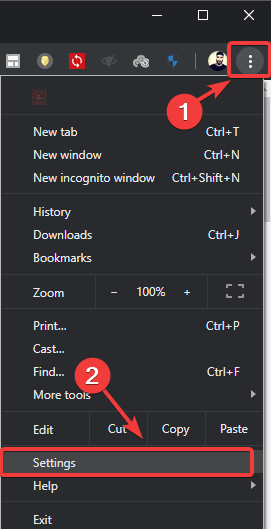
- Scrollen Sie im Einstellungsfenster nach unten und klicken Sie auf Fortschrittlich.
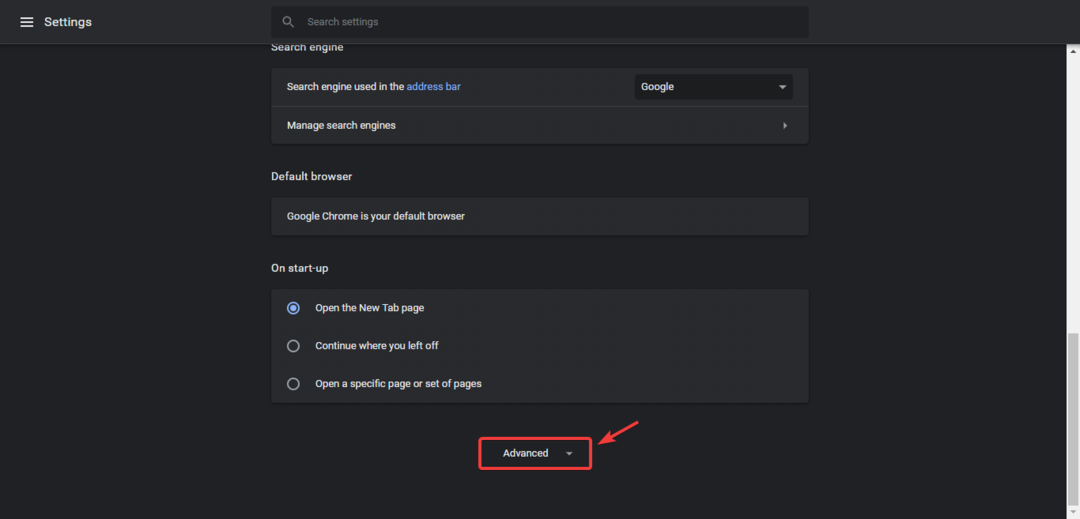
- Auswählen Seiteneinstellungen.
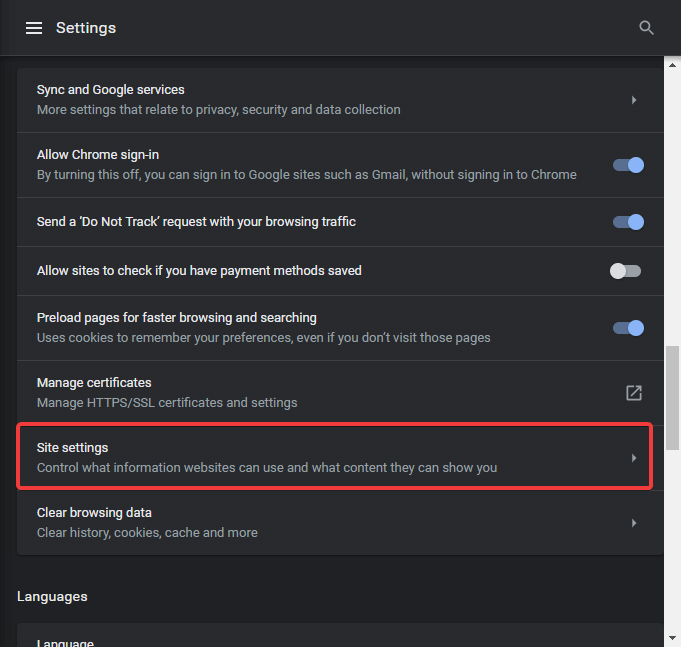
- Wähle aus Anzeigen Möglichkeit.
- Stellen Sie sicher, dass die Schaltfläche auf umgeschaltet ist Aus.
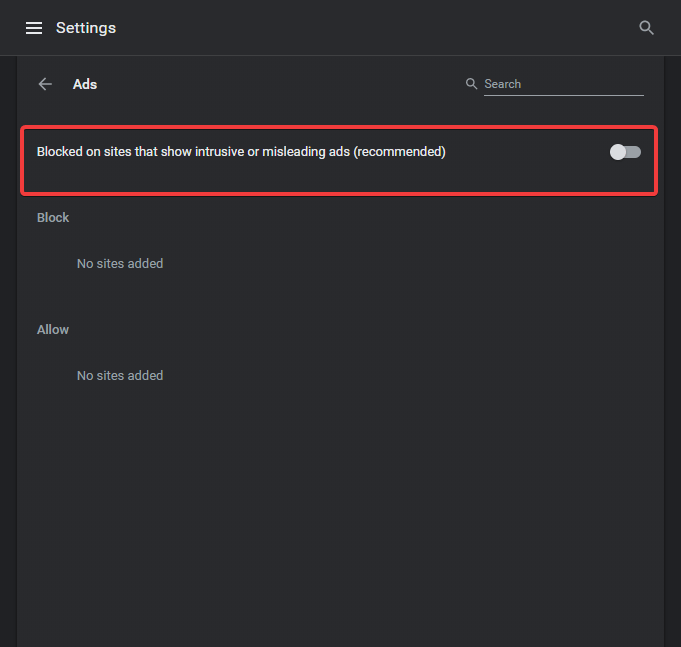
- Klicken OK und überprüfen Sie, ob Websites noch Anzeigen öffnen.
In diesem Artikel haben wir einige der besten Möglichkeiten untersucht, um Browser daran zu hindern, Websites in Windows 10 automatisch zu öffnen.
Teilen Sie uns gerne mit, ob dieser Fix Ihnen geholfen hat, indem Sie den Kommentarbereich unten verwenden.
 Haben Sie immer noch Probleme?Beheben Sie sie mit diesem Tool:
Haben Sie immer noch Probleme?Beheben Sie sie mit diesem Tool:
- Laden Sie dieses PC-Reparatur-Tool herunter auf TrustPilot.com mit „Großartig“ bewertet (Download beginnt auf dieser Seite).
- Klicken Scan starten um Windows-Probleme zu finden, die PC-Probleme verursachen könnten.
- Klicken Alles reparieren um Probleme mit patentierten Technologien zu beheben (Exklusiver Rabatt für unsere Leser).
Restoro wurde heruntergeladen von 0 Leser in diesem Monat.
![FIX: Bestätigen Sie die erneute Übermittlung des Formulars beim Aktualisieren [Browserfehler]](/f/d871bce2594d9d95a05f60f589fdc686.jpg?width=300&height=460)

